
Table des matières:
- Auteur John Day [email protected].
- Public 2024-01-30 09:09.
- Dernière modifié 2025-01-23 14:46.
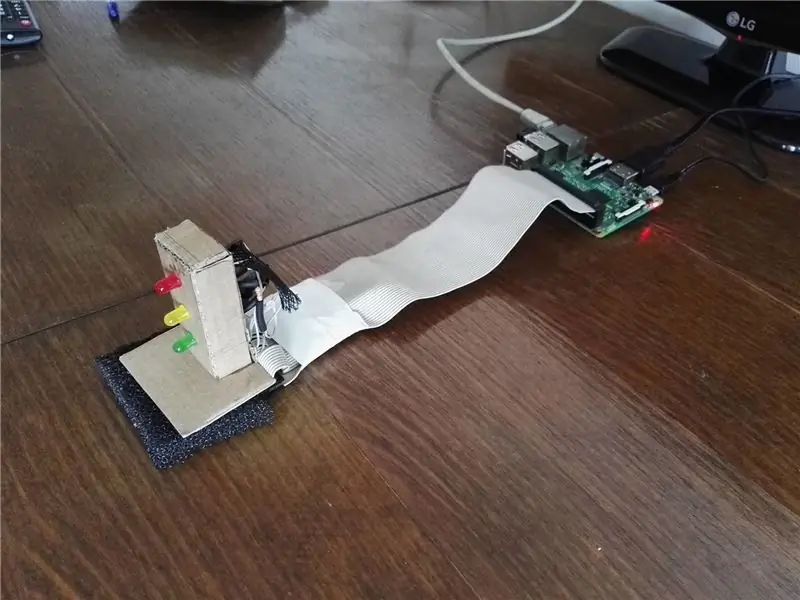

Qu'est-ce que l'analyse des sentiments et pourquoi devriez-vous vous en soucier ?
L'analyse des sentiments est le processus consistant à déterminer le ton émotionnel d'une série de mots, utilisé pour comprendre les attitudes, les opinions et les émotions exprimées dans une mention en ligne. L'analyse des sentiments est extrêmement utile dans la surveillance des médias sociaux car elle nous permet d'avoir une vue d'ensemble de l'opinion publique plus large derrière certains sujets. Les applications sont larges et puissantes. La capacité d'extraire des informations à partir des données sociales est une pratique largement adoptée par les organisations du monde entier. Fait amusant: l'administration Obama a utilisé l'analyse des sentiments pour évaluer l'opinion publique par rapport aux annonces politiques et aux messages de campagne avant l'élection présidentielle de 2012.
Étape 1: câblage



Pour ce projet, vous aurez besoin de:
- Raspberry Pi (dans notre cas: Raspberry Pi 3 modèle B)
- 3 diodes LED (verte, jaune et rouge) pour représenter l'humeur, calculées à partir de l'analyse des sentiments
- 3 résistances (dans notre cas 330 Ohm) pour protéger vos broches GPIO
- fils, ou un câble femelle (dans notre cas 40 broches)
Maintenant, vous devez connecter les diodes LED sur les broches GPIO spécifiques du Raspberry Pi (vous pouvez choisir d'autres broches, mais vous devrez refactoriser le code par la suite). Assurez-vous que Raspberry Pi est éteint. Ensuite, connectez les résistances sur les anodes des diodes LED. Après cela, vous devez connecter votre diode verte sur la broche 21, jaune sur la broche 24 et rouge sur la broche 15. Toutes les cathodes doivent être connectées aux broches de terre. Vous êtes maintenant prêt à passer à l'étape suivante !
Étape 2: importer les packages
Vous aurez besoin de quelques packages pour que le code fonctionne.
- Tweepy: bibliothèque python pour l'API Twitter officielle. pip3 installer tweepy
- TextBlob: bibliothèque python pour le traitement de données textuelles. pip3 installer textblob
- Oreiller: bibliothèque python pour l'interface utilisateur. pip3 installer oreiller
Les packages suivants sont généralement fournis avec python3, mais en cas d'erreur de compilation, installez-les simplement à l'aide de la commande pip3:
- Statistiques: bibliothèque python pour les statistiques.
- Matplotlib: bibliothèque python pour la représentation graphique des données.
- Tkinter: bibliothèque python pour l'interface utilisateur.
- RPi. GPIO: bibliothèque python disponible uniquement sur un RaspberryPi (mais bon, nous le faisons exclusivement pour un RasberryPi), qui gère les broches GPIO.
REMARQUE: Pour tester cela sur le bureau: commentez simplement « import led_manager.py » dans le script main.py.
Étape 3: Mise en œuvre
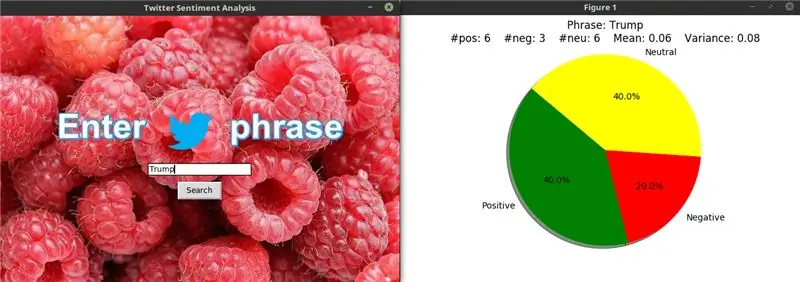

Placez les scripts suivants ensemble dans un répertoire sur le RaspberryPi:
- main.py - Le point d'entrée de l'application. (exécutez ce script dans la console).
- sentiment_analysis.py - Script qui se connecte à l'API Twitter, traite les données et génère des résultats.
- pie.py - Script qui génère une représentation graphique des résultats.
- led_manager.py - Script qui gère les diodes sur le RaspberryPi.
Contributeurs: Zafir Stojanovski (151015) & Filip Spasovski (151049)
Code:
Conseillé:
Comment numériser des diapositives et des négatifs de films avec un reflex numérique : 12 étapes (avec photos)

Comment numériser des diapositives et des négatifs de film avec un reflex numérique : une configuration polyvalente et stable pour numériser des diapositives et des négatifs avec un reflex numérique ou tout autre appareil photo avec une option macro. Cette instructable est une mise à jour de Comment numériser des négatifs 35 mm (téléchargé en juillet 2011) avec plusieurs améliorations pour étendre son
Analyse des données de température/humidité à l'aide d'Ubidots et de Google-Sheets : 6 étapes

Analyse des données de température et d'humidité à l'aide d'Ubidots et de Google-Sheets : dans ce didacticiel, nous allons mesurer différentes données de température et d'humidité à l'aide d'un capteur de température et d'humidité. Vous apprendrez également comment envoyer ces données à Ubidots. Pour que vous puissiez l'analyser de n'importe où pour différentes applications. Aussi par envoi
E-dés - Arduino Die/dés 1 à 6 dés + D4, D5, D8, D10, D12, D20, D24 et D30 : 6 étapes (avec photos)

E-dice - Arduino Die/dice 1 à 6 Dice + D4, D5, D8, D10, D12, D20, D24 et D30 : Il s'agit d'un projet arduino simple pour faire un dé électronique. Il est possible de choisir entre 1 à 6 dés ou 1 sur 8 dés spéciaux. Le choix se fait par simple rotation d'un encodeur rotatif. Voici les caractéristiques : 1 dé : montrant les gros points 2 à 6 dés : montrant les points
Bricolage d'une sirène de raid aérien avec des résistances, des condensateurs et des transistors : 6 étapes (avec photos)

Bricolage d'une sirène Air Raid avec des résistances, des condensateurs et des transistors: Ce projet de bricolage Air Raid Siren abordable convient à la recherche d'un circuit d'auto-oscillation composé uniquement de résistances, de condensateurs et de transistors qui peuvent enrichir vos connaissances. Et il convient à l'éducation à la défense nationale pour les enfants, en
Comment démonter un ordinateur avec des étapes et des images faciles : 13 étapes (avec des images)

Comment démonter un ordinateur avec des étapes et des images faciles : Il s'agit d'instructions sur la façon de démonter un PC. La plupart des composants de base sont modulaires et facilement démontables. Cependant, il est important que vous soyez organisé à ce sujet. Cela vous aidera à éviter de perdre des pièces, et aussi à faire le remontage ea
